Outil Recadrer
 L'outil Recadrer vous permet de sélectionner une zone d'une image et éliminer tout ce qui est en dehors de cette zone. Vous pouvez également faire pivoter, ajuster la largeur et la hauteur et agrandir cette zone.
L'outil Recadrer vous permet de sélectionner une zone d'une image et éliminer tout ce qui est en dehors de cette zone. Vous pouvez également faire pivoter, ajuster la largeur et la hauteur et agrandir cette zone.
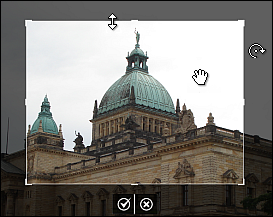
Utilisation
Après avoir cliqué sur le bouton Recadrer vous verrez tous les paramètres de l'outil disponibles et l'image sera enfermée dans un rectangle gris. Dès que vous placez le curseur de la souris sur son contour, le rectangle devient actif et le curseur de la souris se transforme en une flèche bidirectionnelle -  . Ainsi, vous pouvez agrandir un objet affiché dans l'image.
. Ainsi, vous pouvez agrandir un objet affiché dans l'image.
Dès que vous déplacez votre curseur de la souris en dehors du rectangle, il se transforme en une flèche ronde -  - ce qui vous permet de faire pivoter l'image dans la direction souhaitée.
- ce qui vous permet de faire pivoter l'image dans la direction souhaitée.
Dans le rectangle vous pouvez utiliser un curseur de main -  - ce qui peut être utilisé pour faire glisser l'image jusqu'à ce que la zone nécessaire est située dans le rectangle.
- ce qui peut être utilisé pour faire glisser l'image jusqu'à ce que la zone nécessaire est située dans le rectangle.
 Pour appliquer les modifications apportées et cacher la zone des paramètres de l'outil Recadrer, cliquez sur le bouton gauche, alors après avoir appuyé sur le bouton droit toutes les modifications apportées seront rejetées.
Pour appliquer les modifications apportées et cacher la zone des paramètres de l'outil Recadrer, cliquez sur le bouton gauche, alors après avoir appuyé sur le bouton droit toutes les modifications apportées seront rejetées.
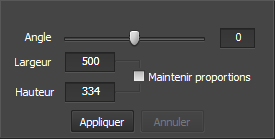
Paramètres
Vous pouvez modifier les paramètres de l'outil en faisant glisser l'indicateur de la réglette appropriée ou en entrant une valeur dans la case située à côté de la réglette et en appuyant sur la touche Enter. Les paramètres de l'outil suivants peuvent être ajustés:
- Angle - c'est l'angle de rotation de l'image éditée.
- Largeur - c'est la largeur de la partie recadrée de l'image.
- Hauteur - c'est la hauteur de la partie recadrée de l'image.
- Maintenir proportions - cochez cette case pour recadrer votre image en préservant des rapports largeur/hauteur.
- Appliquer - après avoir cliqué sur ce bouton toutes les modifications apportées seront affichées dans la fenêtre du Navigateur.
- Annuler - après avoir cliqué sur ce bouton les modifications apportées seront rejetées.
Exemple
Dans les figures ci-dessous vous pouvez voir une image avant et après l'application de l'outil Recadrer:

Avant l'application de l'outil Recadrer

Après l'application de l'outil Recadrer